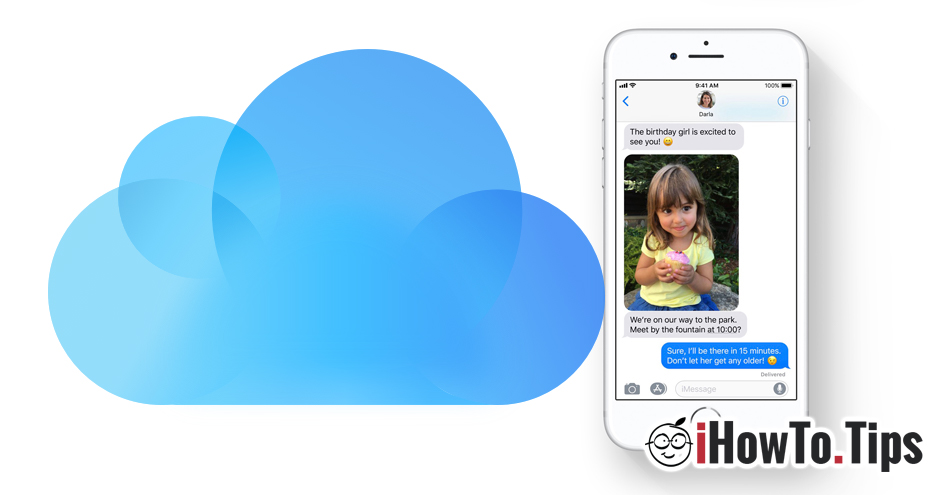iPad、iPhone、および iOS 用の最新最終バージョンのリリースにより、 iPod touch, Apple これらのデバイスのすべての所有者が待ち望んでいた機能を導入しました。 送受信したメッセージをアカウントに保存する可能性 iCloud.
これがメッセージの方法であるという事実に加えて 自動的に同期する アカウントでログインするすべてのデバイス iCloud、この新機能により、スペースを大幅に節約できます iPhone, iPad または iPodの (storage).
メッセージ、特にサービスを通じて送受信されるメッセージ iMessages デバイスのストレージスペースを大量に消費する可能性があります。 このサービスで送れると思ったら ピクチャ, ビデオ その他のメディア要素やドキュメント、時間内に保存された会話は、ストレージ メモリ内のかなりのスペースを占めるのに十分な量が集まります。 iPhone メッセージが占有する容量を確認するには、「Settings」→「 」→「iPhone Storage」→「メッセージ」。ここでは、デバイス上のスペースを占有する要素が表示される非常に正確なレポートを表示できます。会話、写真、ビデオ、GIF、ステッカーなど。私は、メッセージが iPhone のストレージ容量の 10 GB 以上を占有しているデバイスに遭遇したことがあります。 32 GB のストレージ容量を持つデバイスにとって、このボリュームは非常に大きな意味を持ちます。 16 GB の iPhone では、すでに利用可能な容量をはるかに超えていたでしょう。
新しい特集 iOSの11.4"のメッセージ iCloudすべてのメッセージをアカウントに同期します iCloud、メディアファイルを含み、最近のメディアファイルのみをデバイスに保持します。 古いものの場合、小さなコピーのみが保持され、開いたときにのみ実際のスケールで利用できます。 たとえば、以前の会話で2 GBのビデオ(ビデオ録画)を受信した場合、このビデオファイルは次の場所に移動します。 iCloud そして、その小さなコピーだけがデバイスに保持されます。 タップして開くと、から自動的にダウンロードされます iCloud オリジナルのクリップ。このようにして、iPhone 上のビデオによって占有されていた 2 GB のスペースが解放されます。
でメッセージストレージを有効にする方法 iCloud iPhone、iPad の空き容量を増やすには、 iPod Touch
まず、デバイスに最新バージョンの iOS がインストールされていることを確認する必要があります。この機能は、11.4 年 29 月 2018 日の iOS 11.4 のリリースで導入されました。そのため、「メッセージ」を有効にするには、iOS XNUMX 以降が必要です。 iCloud」。このバージョンは、iPhone 5s 以降のモデル、iPad Air 以降のモデルなど、すべてのデバイスと互換性があります。 iPod touch 6代目。アップデートは「」から行えます。Settings」→「一般」→「Software Update"。
「メッセージ iCloud」をiPhone、iPad、または iPod Touch、「」に進みます。Settings」→アカウントが表示される最初のオプションをクリックします iCloud (Apple ID、 iCloud, iTunes & App Store)→ iCloud →「メッセージ」を緑色にチェックしてください。
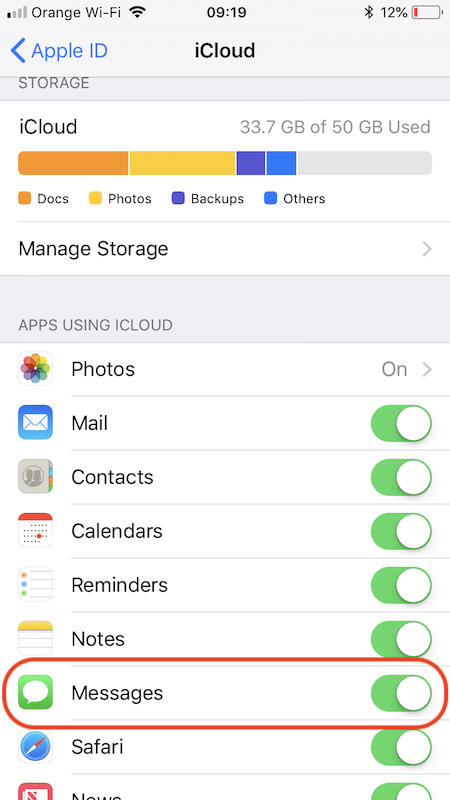
このオプションを有効にすると、メッセージはアカウントに保存されます iCloud 会話のすべてのメディア コンテンツも含まれます。 こうすることで、メッセージを削除せずに iPhone の空き容量を増やすことができます。
新しいデバイスを購入してアカウントにログインした場合。 Apple、すべてのメッセージは iCloud 新しいデバイスで。 これにより、iPhone を変更しても会話が失われる心配がなく、アプリケーションなどを使用して転送する必要もありません。